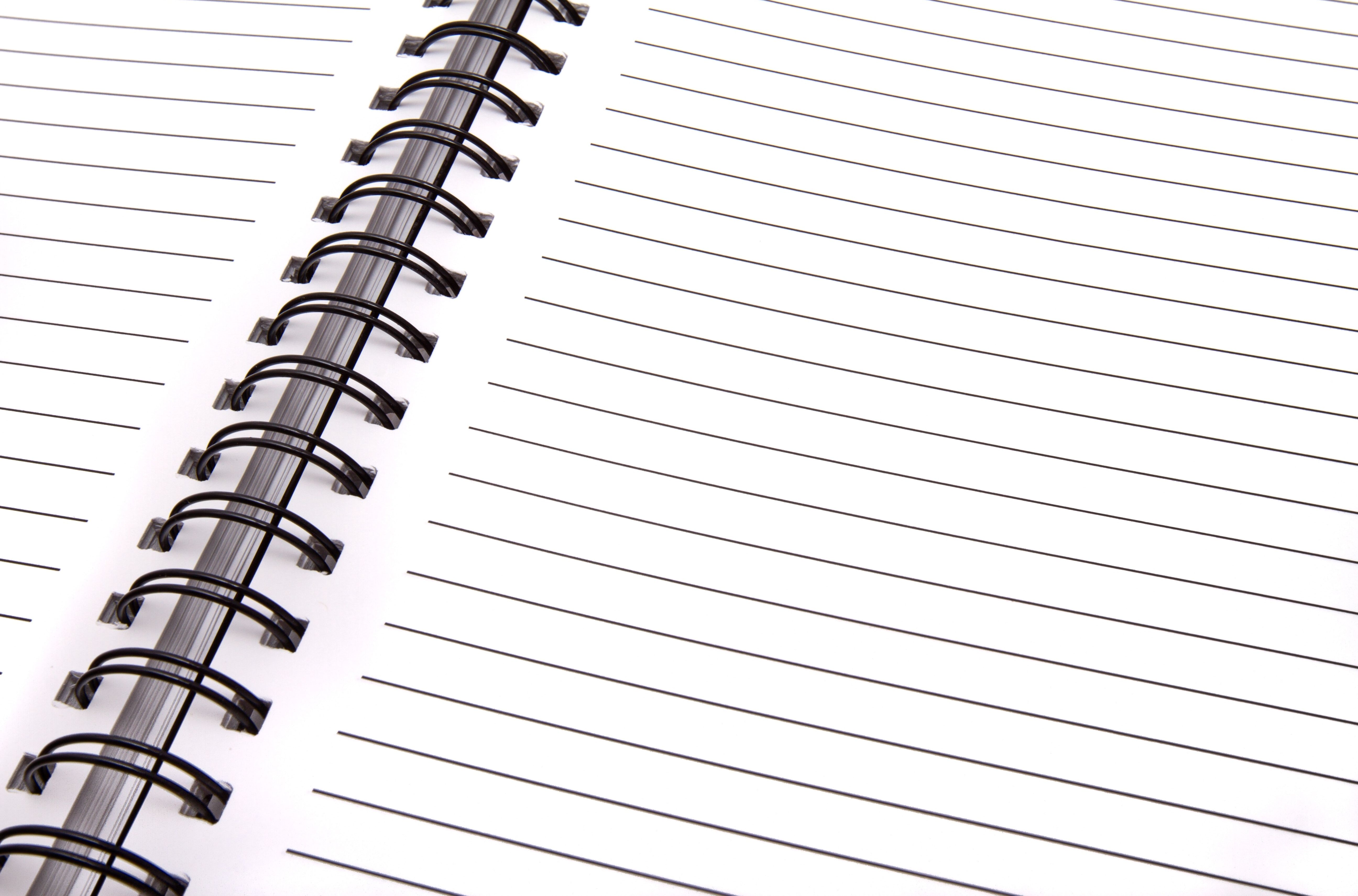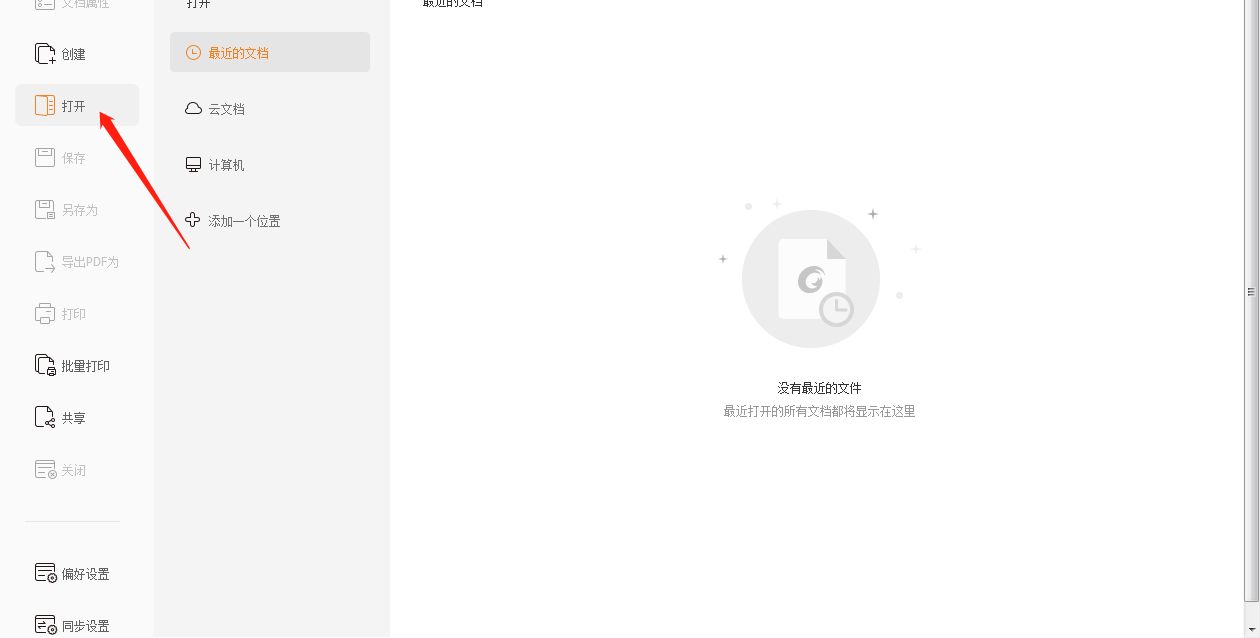2022-08-13 16:46:25
2022-08-13 16:46:25

PDF文件已经渗透到很多朋友的工作和学习中,无论是提交给上司的各种工作报告,还是上交给老师的电子作业,那基本上都是PDF文件,就连从网络上下载的文件也大部分是PDF文件,每天面对这么多的PDF文件,那就一定要拥有一款使用起来便捷的PDF软件,最好是福昕pdf阅读器,这款软件几乎被每一个用户称赞,下面就朋友们展示一下,来看看福昕pdf阅读器打开本地文件怎么操作吧。
2.点击【打开】按钮后,软件会出现一个下拉框,在下拉框中有很多文件的地址可供选择,可以根据需要选择打开文件的地址,这时候选择点击我的电脑或者我的文档就可以找到需要打开的本地文件。
3.经过上面的操作后,本地文件就顺利的打开了。
2.需要单页打印的PDF文档全部上传完成后,在软件的上方就是工具栏,其中有一些是经常使用的功能的快捷图标,可以使用这些图标对PDF文件进行修改。
3.点击软件页面上方工具栏【文件】按钮,在下面的选项中选择点击【打印】选项。
4.进入在【打印】的操作页面后,软件会自动出现一个打印设置的弹窗,在名称选项里点击选择“Foxit Reader PDF Printer”,在打印页面中选择【打印范围】中的【页面(G)】中输入需要打印的页数,用“,”隔开就可以了。
5.全部设置完成后,点击【确定】按钮就可以单页打印了。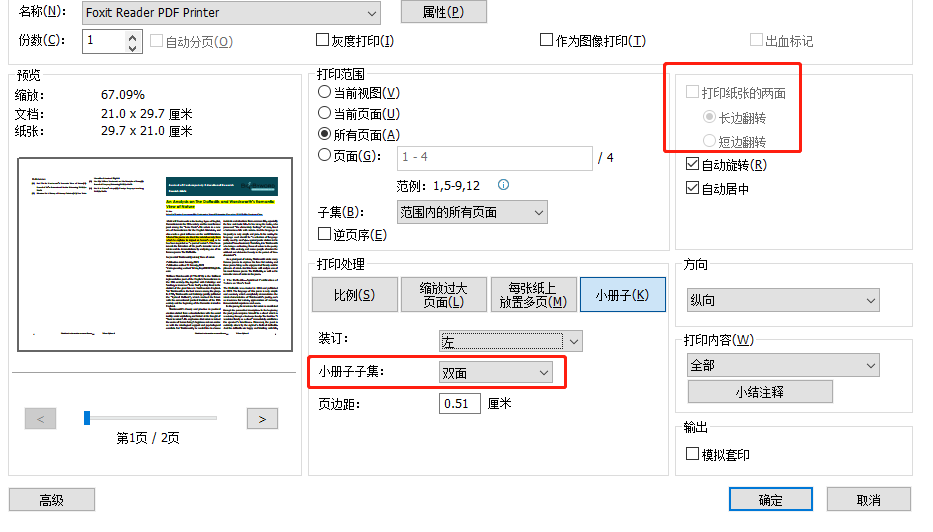 以上就是朋友们一直希望掌握的福昕pdf阅读器打开本地文件怎么操作和PDF文件如何单页打印的图文教程,朋友们只要认真阅读上面的详细讲解,同时在电脑上使用福昕pdf阅读器多练习几遍,相信心灵手巧的朋友们很快就可以在以后的工作中熟练的使用这两个操作技术了,也相信朋友们的事业也会飞黄腾达的
以上就是朋友们一直希望掌握的福昕pdf阅读器打开本地文件怎么操作和PDF文件如何单页打印的图文教程,朋友们只要认真阅读上面的详细讲解,同时在电脑上使用福昕pdf阅读器多练习几遍,相信心灵手巧的朋友们很快就可以在以后的工作中熟练的使用这两个操作技术了,也相信朋友们的事业也会飞黄腾达的
福昕pdf阅读器打开本地文件怎么操作
1.登陆福昕官网把福昕pdf阅读器下载到电脑中,根据软件中的安装向导逐步完成安装,安装完成后,双击软件就可以打开福昕pdf阅读器,进入软件主页面后,点击主页面上的【文件】按钮,然后再点击【打开】按钮。2.点击【打开】按钮后,软件会出现一个下拉框,在下拉框中有很多文件的地址可供选择,可以根据需要选择打开文件的地址,这时候选择点击我的电脑或者我的文档就可以找到需要打开的本地文件。
3.经过上面的操作后,本地文件就顺利的打开了。
PDF文件如何单页打印
1.登陆福昕官网把福昕pdf阅读器下载到电脑中,根据软件中的安装向导逐步完成安装,安装完成后,双击软件就可以打开福昕pdf阅读器,进入软件主页面后,点击主页面上的【文件-打开】,把需要单页打印的PDF文档用福昕阅读器打开,如果需要单页打印的PDF文档数量比较大,可以选择批量上传的方式。2.需要单页打印的PDF文档全部上传完成后,在软件的上方就是工具栏,其中有一些是经常使用的功能的快捷图标,可以使用这些图标对PDF文件进行修改。
3.点击软件页面上方工具栏【文件】按钮,在下面的选项中选择点击【打印】选项。
4.进入在【打印】的操作页面后,软件会自动出现一个打印设置的弹窗,在名称选项里点击选择“Foxit Reader PDF Printer”,在打印页面中选择【打印范围】中的【页面(G)】中输入需要打印的页数,用“,”隔开就可以了。
5.全部设置完成后,点击【确定】按钮就可以单页打印了。
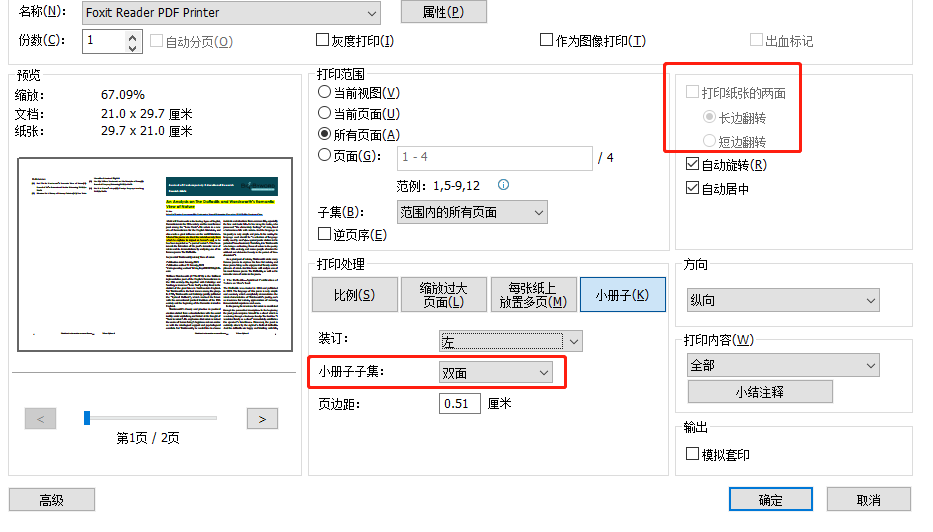

 免费下载
免费下载